MOVからAVIに変換する方法を紹介します。何度も変換していると画像が劣化しないかと不安になりますが、この点はのちほど検証します。これで5~6回目ぐらいの操作になりますが、操作に際してどこに何があるのかというのがわかってきはじめると操作性は向上してきます。
プロファイルからaviを探します。多くの拡張子が入っているところにAVIという大文字で書かれたファイルがあります。小文字と大文字で異なるので見つけやすいと思います。
AVIに設定を変更後、変換ボタンを押すと、毎度のように“(!)本製品は未登録です。”というポップアップが出現します。それから、“製品登録後に以下制限を解除 1.ビデオに透かしが表示されなくなります 2.出力ファイルの時間制限が解除されます”と説明がなされています。この意味は当初のうちにはよくわかりませんでしたし、現在もよくわかりません。購入と試用という二択があり、今回も体験のみのため、試用をクリックしました。
変換がはじまるまでのタイムラグはおよそ6~10秒ほど、わりとゆっくりと変換されていっています。1分経過したところで47%が完了しており、だいたい2分と少しで変換できそうです。しばらくすると、“タスクが完了しました”と表示されましたのでOKをクリックでポップアップを消します。所要時間は2分12秒と変換開始から終了までほぼ同じペースで変換されているのがわかります。
そういえば気にしていなかったプロファイルの設定の下の部分にある、出力先の設定です。いったいどこに出力されているかというと、iSkysoft「究極動画音楽 for Mac」となっています。つまりは、このソフトのアウトプットファイルに出力されているということになります。わかりやすいですね。
では、ファイル拡張子変換後の動画をチェックしてみることにします。操作は右半分の画面で行うのではなく、初動については左半分のほうの動画ファイルそのものをクリックします。このとき、その動画ファイルのところのどこをクリックすれば動作するのか迷いますが、ENGのところでもなく、ファイル名のところでも、秒数や容量、ファイルのアイコンでもありません。左端にある画像をクリックすることで、右半分のほうに動画が流れるようになっているようです。
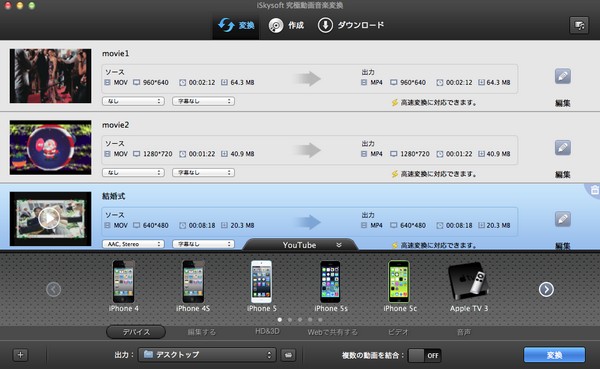
詳しい操作方法なら、Macでmovからaviに 変換までにご参照ください。





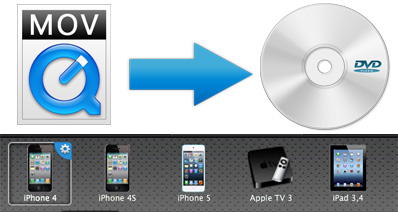
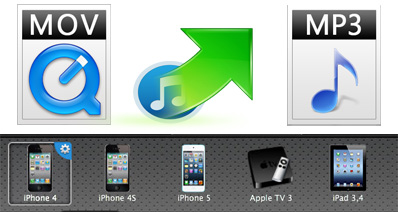
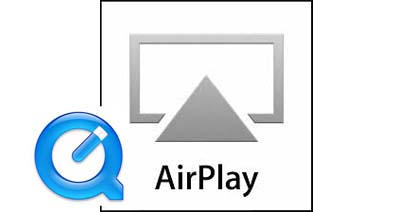


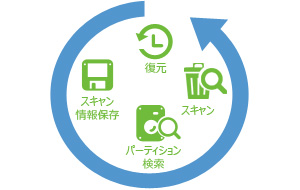
田中摩子
編集
0 Comment(s)